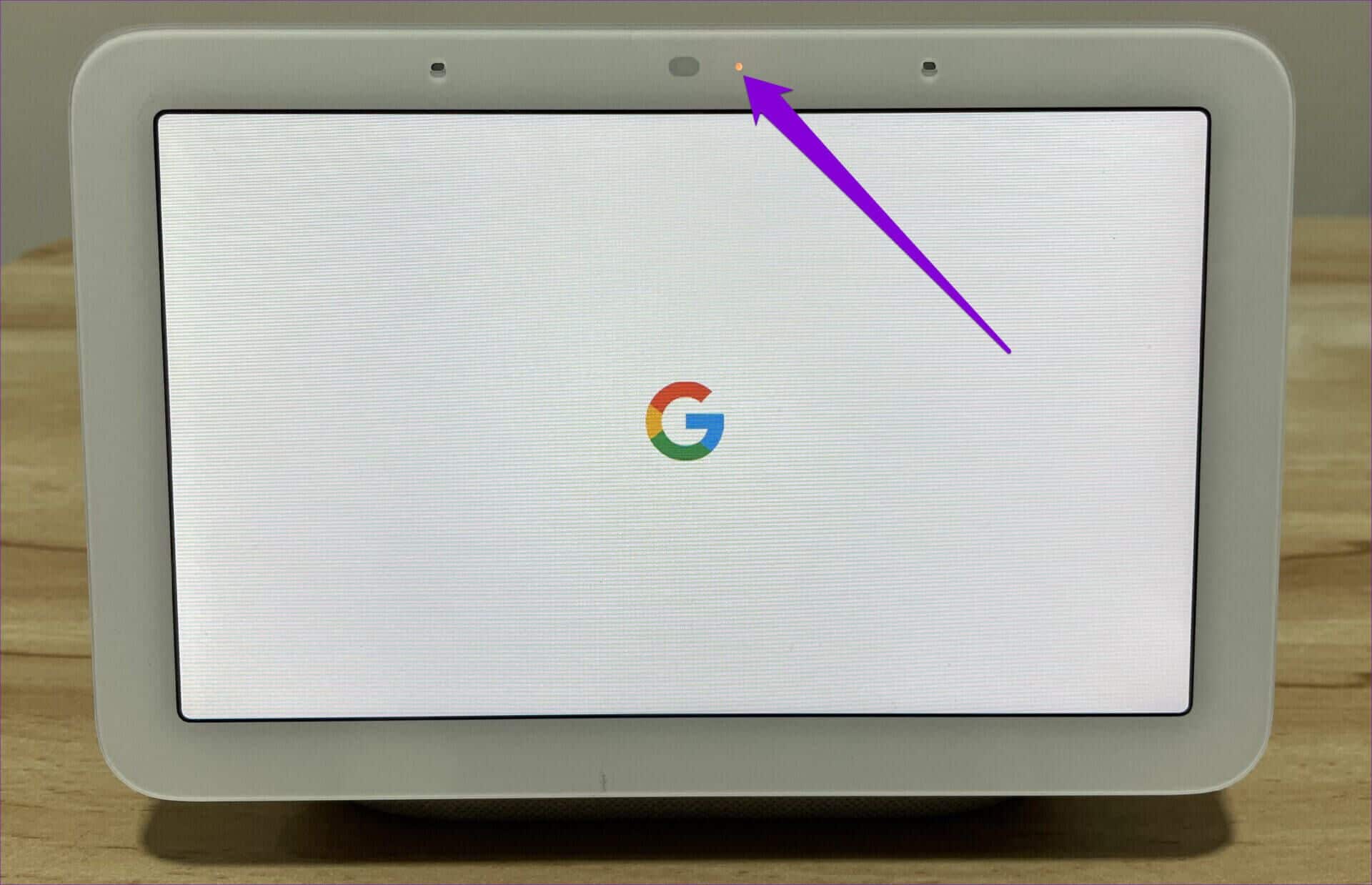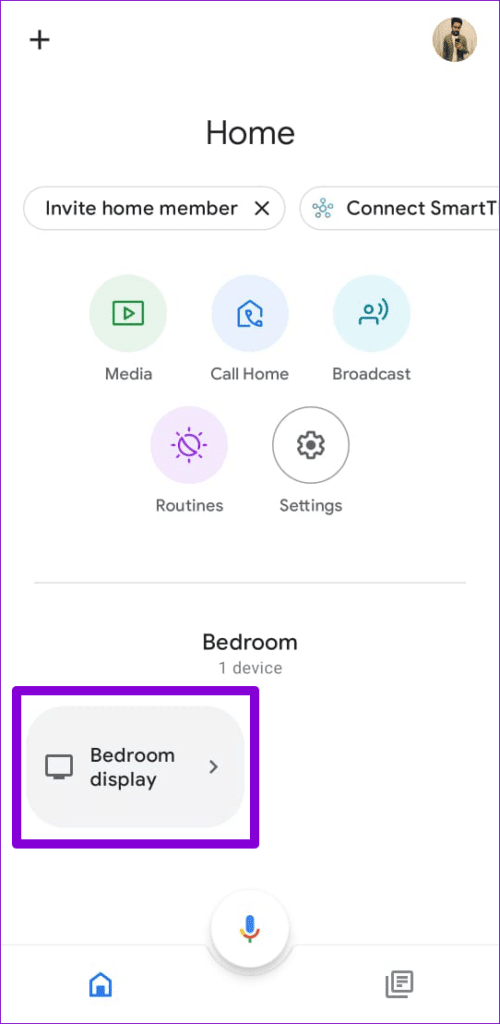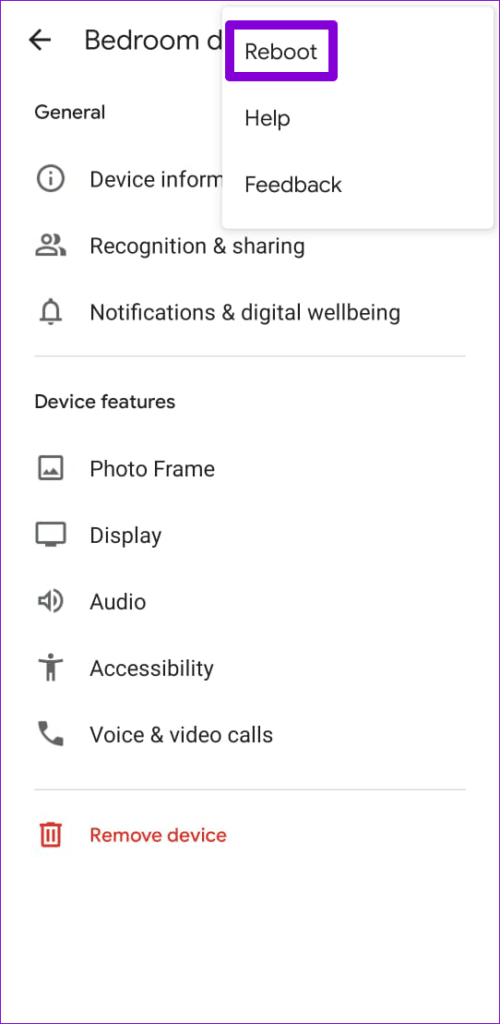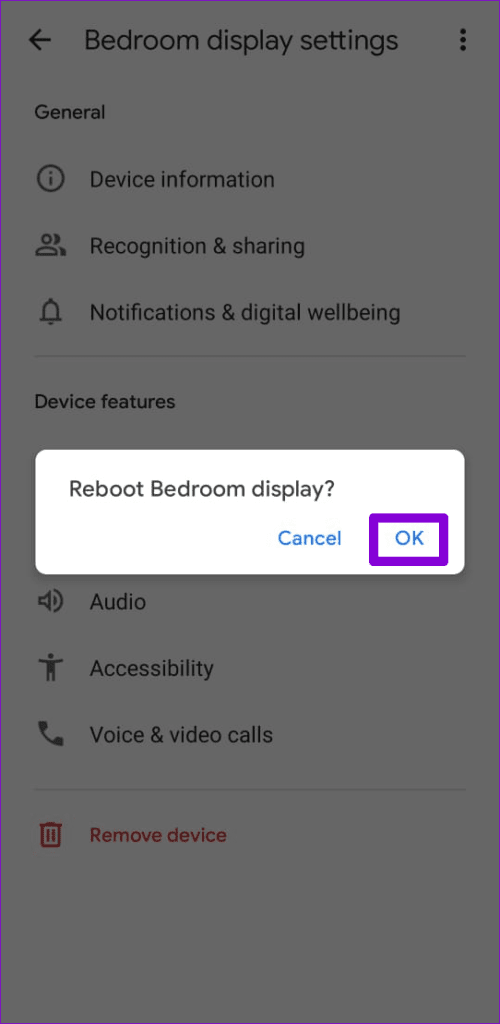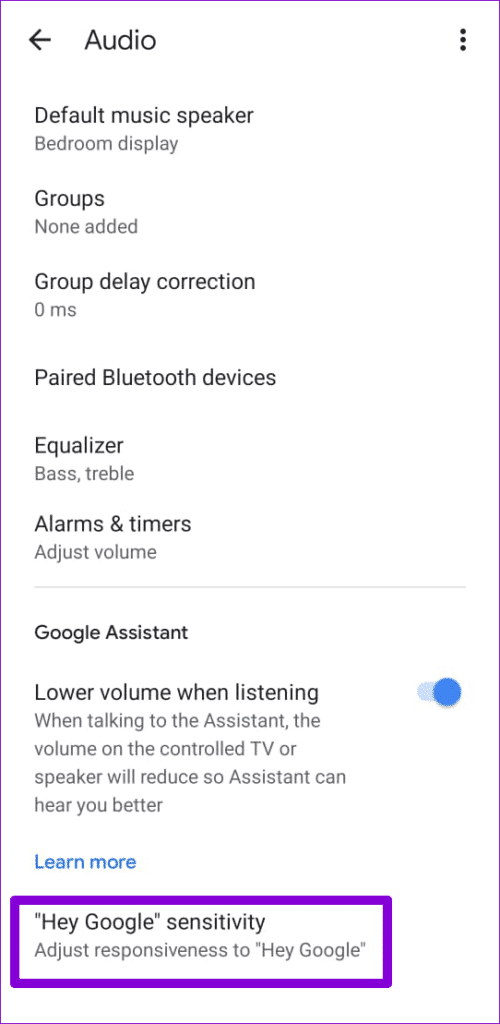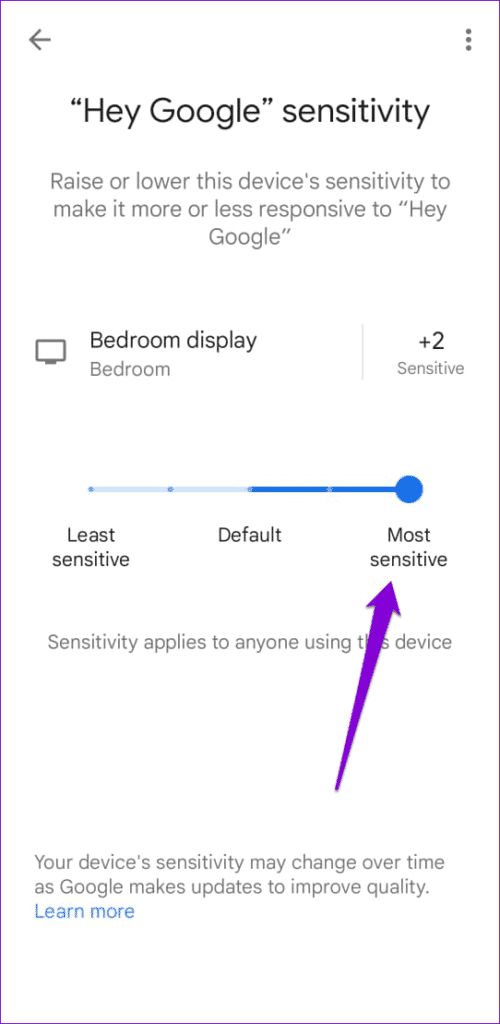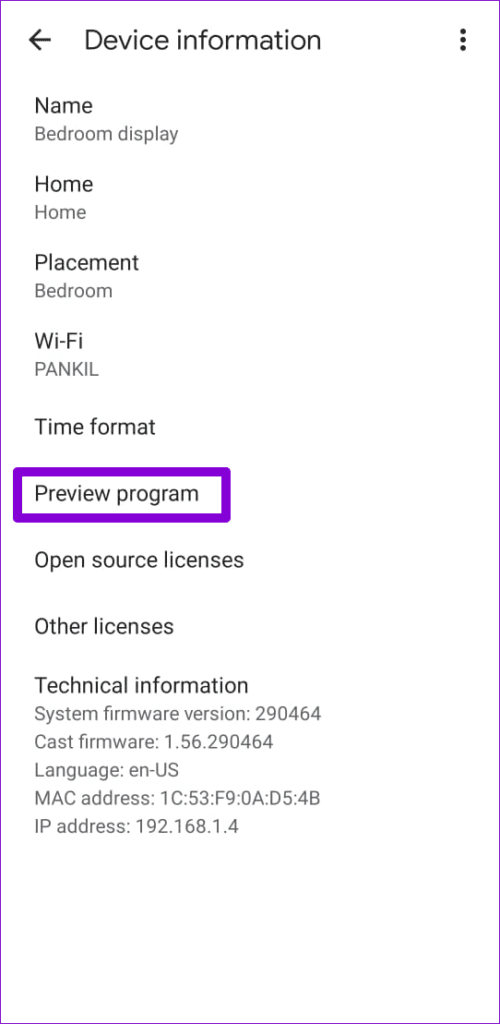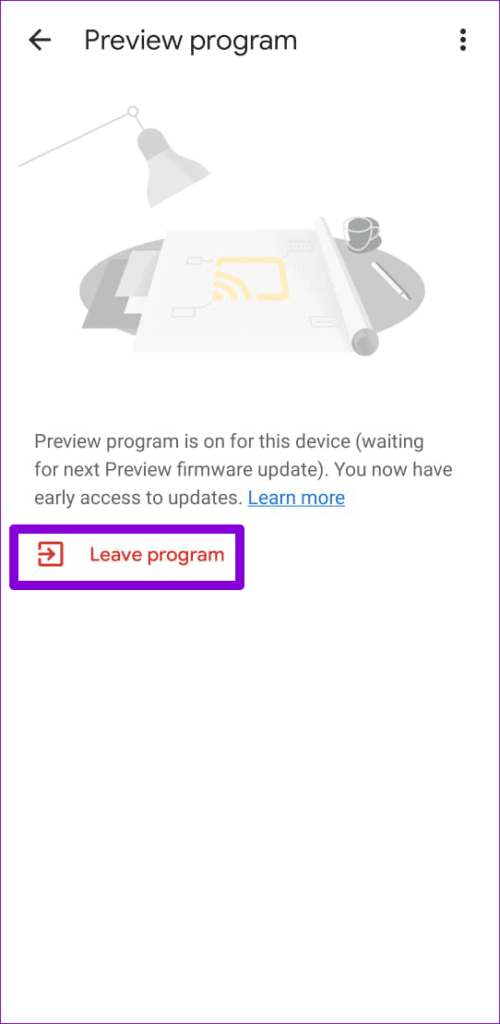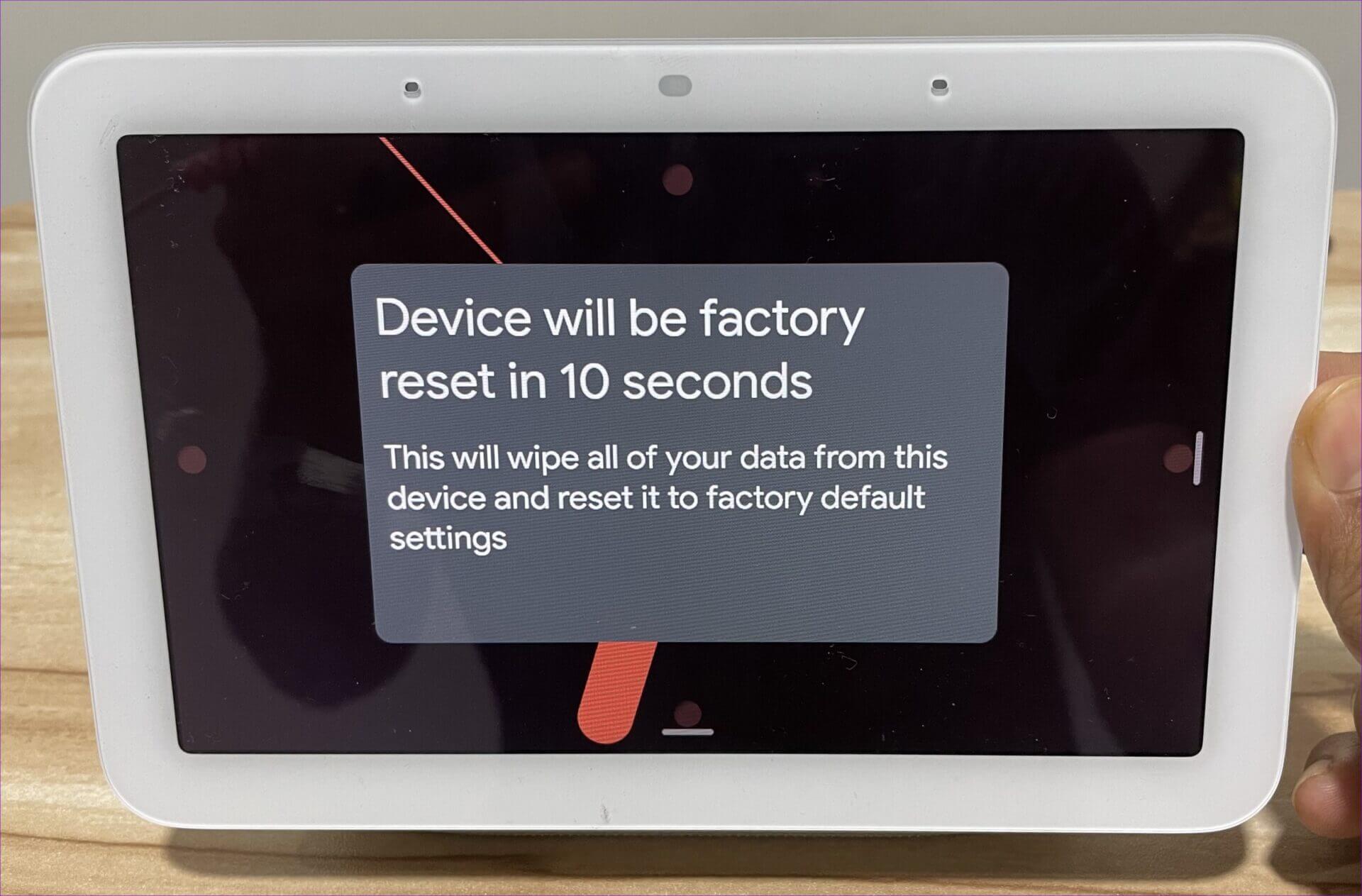أفضل 6 طرق لإصلاح عدم استجابة Google Nest Hub للأوامر الصوتية
على الرغم من أنه يمكنك استخدام شاشة Google Nest Hub التي تعمل باللمس لأداء معظم المهام ، إلا أن الأوامر الصوتية يمكن أن تكون مفيدة في مواقف معينة. وإذا كنت تستخدم الأوامر الصوتية بشكل متكرر لطرح الأسئلة أو فتح صفحات الويب أو التحكم في الأجهزة الذكية في منزلك ، فسيكون الأمر محيرًا عندما لا يستجيب Nest Hub لطلباتك.
يمكن أن يتراوح السبب وراء ذلك بسهولة من ميكروفون مكتوم إلى خلل في الاتصال بالإنترنت. ومع ذلك ، فإن تحرّي الخلل وإصلاحه ليس بالأمر الصعب للغاية. فيما يلي بعض النصائح الفعالة لتحرّي الخلل وإصلاحه التي يمكنك استخدامها عندما يتوقف Nest Hub عن الاستجابة لأوامرك الصوتية. لذا ، دعونا نتحقق منها.
1. تحقق من مفتاح كتم الصوت
مثل معظم الشاشات الذكية ، يوفر Google Nest Hub مفتاحًا مخصصًا لكتم صوت الميكروفون. ربما تكون قد أوقفت تشغيله عن طريق الخطأ أثناء تنظيف الوحدة ولهذا السبب قد يفشل Nest Hub في الاستجابة لطلباتك.
إذا كان الميكروفون مغلقًا ، فسترى مؤشرًا برتقاليًا صغيرًا فوق الشاشة.
يمكنك استخدام المفتاح الفعلي الموجود في الجزء الخلفي من الشاشة لإلغاء كتم صوت الميكروفون.
بعد ذلك ، يجب أن يبدأ Nest Hub في الاستجابة للأوامر الصوتية.
2. أعد تشغيل GOOGLE NEST HUB
بعد تشغيل مفتاح الميكروفون ، إذا استمر عدم استجابة Nest Hub ، فجرّب أقدم خدعة في الكتاب – أعد تشغيلها. اتبع الخطوات أدناه لإعادة تشغيل Google Nest Hub.
الخطوة 1: افتح تطبيق Google Home على هاتفك.
الخطوة 2: اضغط على جهاز Nest Hub الخاص بك. ثم اضغط على أيقونة الترس في الزاوية اليمنى العليا لفتح الإعدادات.
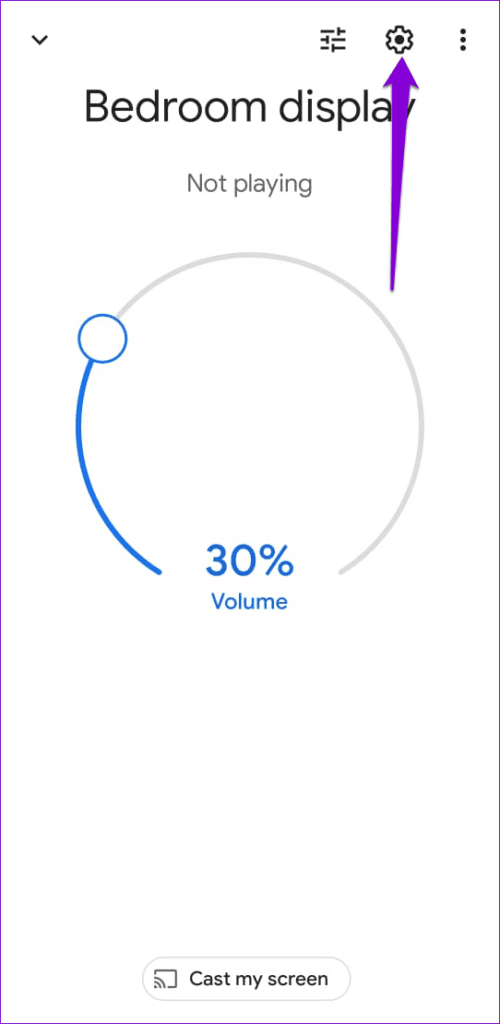
الخطوة 3: اضغط على أيقونة القائمة ثلاثية النقاط في الزاوية اليمنى العليا وحدد إعادة التشغيل.
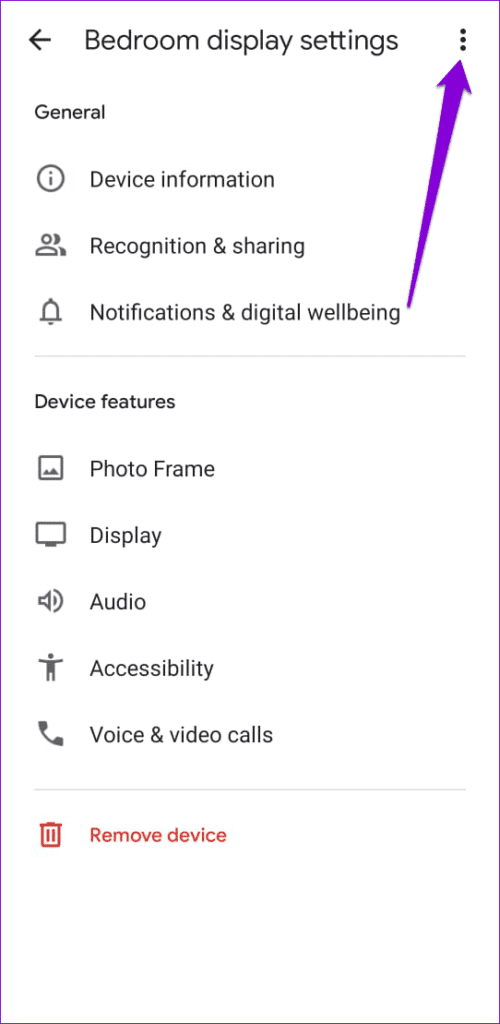
الخطوة 4: اضغط على موافق للتأكيد.
بدلاً من ذلك ، يمكنك أيضًا إعادة تشغيل جهاز Nest Hub دون استخدام تطبيق Google Home. لذلك ، افصل سلك الطاقة من Nest Hub. انتظر لمدة دقيقة أو دقيقتين قبل إعادة توصيل سلك الطاقة.
3. تأكد من اتصال GOOGLE NEST HUB بشبكة WI-FI
قد لا يستجيب Google Nest Hub للأوامر الصوتية إذا كانت شبكة Wi-Fi لا تعمل. علاوة على ذلك ، إذا كان اتصال Wi-Fi الخاص بك متقطعًا ، فسيستغرق Nest Hub وقتًا أطول من المعتاد للرد على استفساراتك.
يمكنك اختبار اتصال Wi-Fi الخاص بك على جهاز آخر أو إعادة تشغيل جهاز التوجيه الخاص بك لمعرفة ما إذا كان ذلك يساعدك.
4. زيادة حساسية “HEY GOOGLE”
قد يواجه Google Nest Hub صعوبة في سماع أوامر “Hey Google” أو “Ok Google” في بيئة صاخبة. لحل هذه المشكلة ، يمكنك استخدام تطبيق Google Home لزيادة حساسية “Hey Google” لجهاز Nest Hub الخاص بك.
الخطوة 1: افتح تطبيق Google Home على هاتفك وانقر على جهاز Nest Hub الخاص بك.
الخطوة 2: اذهب إلى الصوت واضغط على حساسية “Hey Google” من القائمة التالية.
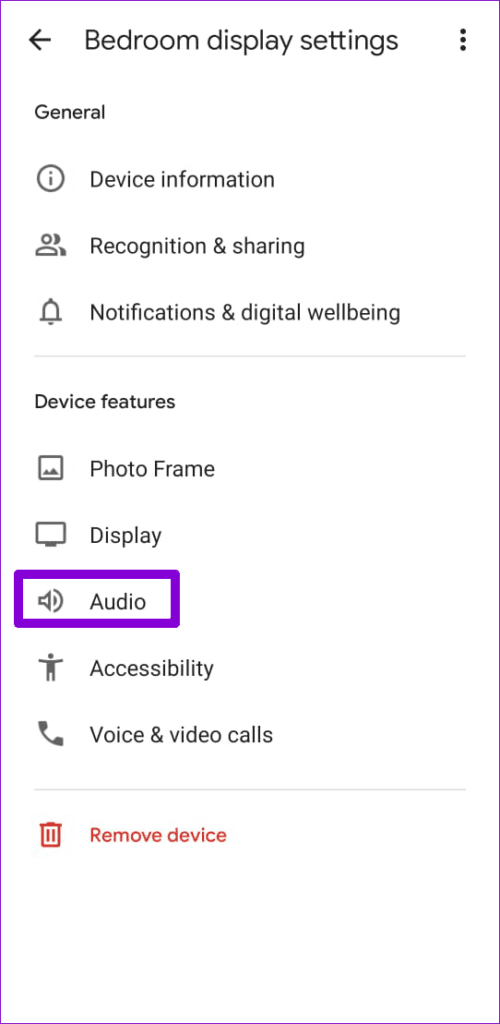
الخطوة 3: استخدم شريط التمرير لزيادة حساسية الجهاز.
ستؤدي زيادة حساسية الجهاز إلى جعل Google Nest Hub أكثر حساسية لكلمات التنبيه “Hey Google” أو “Ok Google”.
5. اترك برنامج معاينة GOOGLE NEST HUB
قد تواجه مثل هذه المشكلات كثيرًا إذا كنت جزءًا من برنامج المعاينة التابع لـ Nest Hub لاختبار الميزات والتحسينات القادمة قبل إصدارها للجمهور. قد تفكر في ترك برنامج المعاينة للعودة إلى البرنامج الثابت العادي والمستقر باتباع الخطوات أدناه.
الخطوة 1: في تطبيق Google Home ، اضغط على جهاز Nest Hub الخاص بك.
الخطوة 2: اضغط على أيقونة الترس في الزاوية اليمنى العليا لفتح الإعدادات.
الخطوة 3: انتقل إلى معلومات الجهاز وحدد برنامج المعاينة من القائمة التالية.
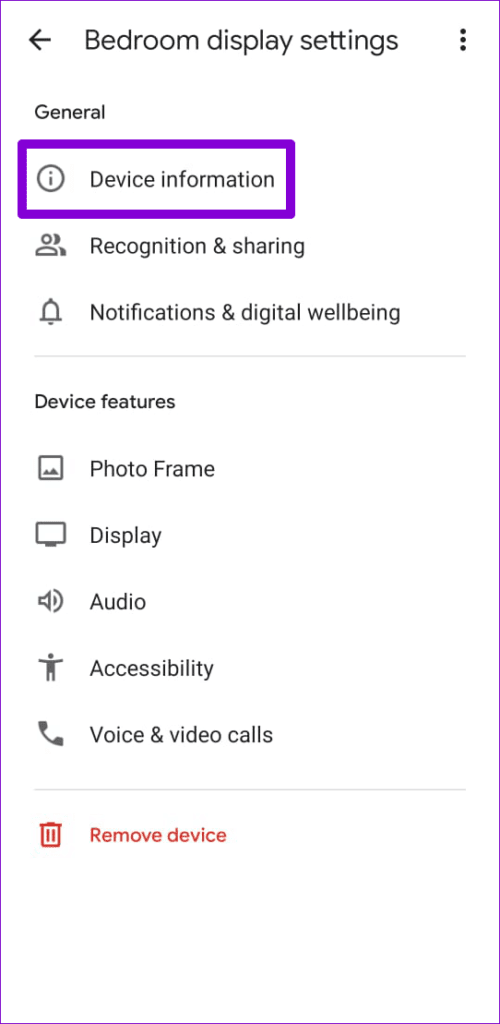
الخطوة 4: اضغط على مغادرة البرنامج.
بمجرد إكمال الخطوات المذكورة أعلاه ، سيعرض تطبيق Google Home حالة “المغادرة” ضمن برنامج المعاينة. ومع ذلك ، سيتعين عليك انتظار البرنامج الثابت للإنتاج التالي قبل أن تتمكن من الخروج من البرنامج ، والذي قد يستغرق أسبوعًا أو أسبوعين.
6. مصنع إعادة تعيين GOOGLE NEST HUB
الحل الأخير هو إعادة ضبط جهاز Nest Hub. إنه يقوم بمزامنة كل شيء على Nest Hub الخاص بك مع حسابك في Google ولن تفقد أي بيانات ومع ذلك ، سيتعين عليك متابعة عملية الإعداد مرة أخرى.
لإعادة ضبط جهاز Nest Hub ، اضغط مع الاستمرار على زري مستوى الصوت معًا لمدة 10 ثوانٍ تقريبًا. ستظهر لك رسالة “ستتم إعادة ضبط الجهاز بحسب إعدادات المصنع في غضون N ثانية” على شاشة جهاز Nest Hub. استمر في الضغط على أزرار الصوت حتى ينتهي المؤقت لإعادة ضبط جهازك.
HEY GOOGLE ، هل يمكنك سماعي
إنه لأمر محبط أن يفشل جهاز Nest Hub في الاستجابة لأوامرك الصوتية. نأمل أن يكون أحد الحلول المذكورة أعلاه قد ساعدك في حل المشكلة إلى الأبد ، ويمكنك التفاعل مع Nest Hub الخاص بك كما كان من قبل.